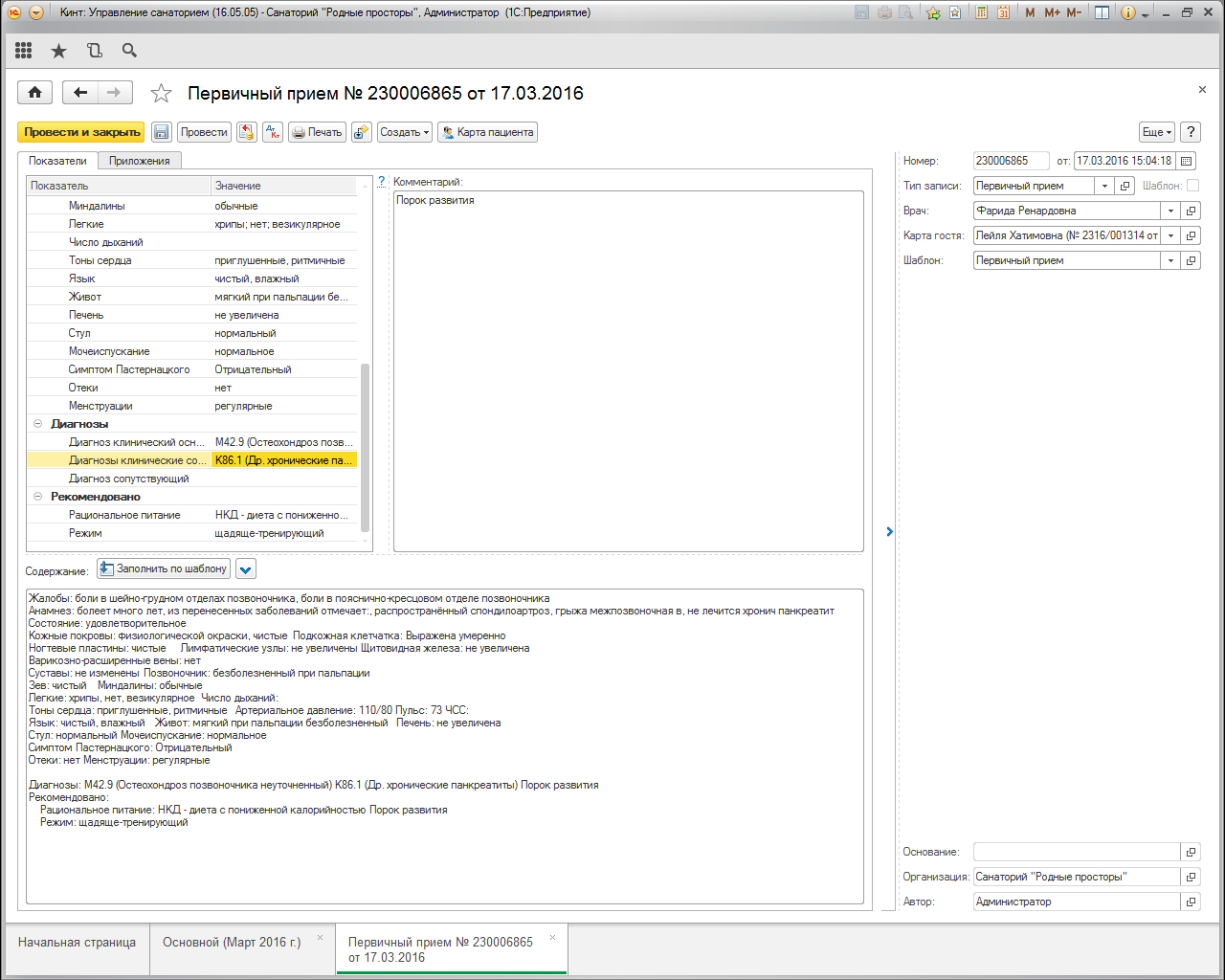Документ "Медицинская запись" (КУС) — различия между версиями
(→Создание медицинской записи) |
|||
| Строка 1: | Строка 1: | ||
<noinclude>[[Категория:Документы (КУС)]][[Категория:История болезни (КУС)]]</noinclude> | <noinclude>[[Категория:Документы (КУС)]][[Категория:История болезни (КУС)]]</noinclude> | ||
| − | Документ предназначен для фиксации данных электронной персональной медицинской записи (ЭПМЗ) | + | Документ предназначен для фиксации данных электронной персональной медицинской записи (ЭПМЗ). |
| − | [[ | + | В основном работа с медзаписями происходит из [[Документ «Карта гостя» — форма «Карта пациента» (КУС)#Закладка Медицинские записи|карты пациента на закладке '''Медицинские записи''']]: на ней их можно создавать, открывать и изменять. |
| − | |||
| − | + | Но также есть журнал медицинских записей — все медзаписи, создаваемые в картах пациентов, хранятся в нем. | |
| − | + | == Журнал медицинских записей == | |
| − | + | Журнал доступен в основном разделе программы МЕДИЦИНА — '''Медицинские записи'''. | |
| − | + | : [[Файл:Журнал медицинских записей.png]] | |
| − | |||
| − | |||
| − | |||
| − | |||
| − | |||
| − | |||
| − | |||
| − | |||
| − | |||
| − | |||
| − | |||
| − | |||
| − | [[Файл: | ||
| − | |||
| − | |||
| − | |||
| − | |||
| − | |||
| − | |||
| − | |||
| − | |||
| − | |||
== Создание медицинской записи == | == Создание медицинской записи == | ||
| Строка 54: | Строка 31: | ||
#* Отредактируйте нужный показатель в правой части формы — поменяйте его значение. Нажмите кнопку '''''Заполнить'''''. | #* Отредактируйте нужный показатель в правой части формы — поменяйте его значение. Нажмите кнопку '''''Заполнить'''''. | ||
#* Введите нужный текст в содержание медицинской записи в нижней табличной части. | #* Введите нужный текст в содержание медицинской записи в нижней табличной части. | ||
| − | #: [[Файл: | + | #: [[Файл:Первичный прием.png]] |
=== Изменение даты создания медицинской записи === | === Изменение даты создания медицинской записи === | ||
| Строка 63: | Строка 40: | ||
# После всех изменений медицинской записи нажмите кнопку '''''Провести и закрыть''''' и информация сохранится. | # После всех изменений медицинской записи нажмите кнопку '''''Провести и закрыть''''' и информация сохранится. | ||
#: [[Файл:Изменение даты медзаписи.png]] | #: [[Файл:Изменение даты медзаписи.png]] | ||
| + | |||
| + | == Форма медицинской записи == | ||
| + | Предусмотрено два типа медзаписи (они имеют разную форму): | ||
| + | * Консультация, прием, осмотр врача. Виды: первичный прием, повторный прием, консультация терапевта, внеплановый прием, эпикриз выписной. Создается из [[Документ «Карта гостя» — форма «Карта пациента» (КУС)#Закладка Медицинские записи|карты пациента с закладки '''Медицинские записи''']] при нажатии на кнопку '''''Создать'''''. Все виды этого типа медзаписи отображаются в окне выбора вида медзаписи. | ||
| + | * Назначение медикаментов. Создается из [[Документ «Карта гостя» — форма «Карта пациента» (КУС)#Закладка Медикаменты|карты пациента с закладки '''Медикаменты''']] при нажатии на кнопку '''''Назначить'''''. | ||
| + | |||
| + | Форма медицинской записи типа «Консультация, прием, осмотр врача»: | ||
| + | |||
| + | : [[Файл:Первичный прием.png|Форма медицинской записи типа «Консультация, прием, осмотр врача»]] | ||
| + | |||
| + | Форма медицинской записи типа «Назначение медикаментов»: | ||
| + | |||
| + | : [[Файл:Назначение медикаментов.png|Форма медицинской записи типа «Назначение медикаментов»]] | ||
| + | |||
| + | Форма документа имеет следующие реквизиты: | ||
| + | * ''Номер'' — номер документа по порядку | ||
| + | * ''От'' — дата составления документа (рабочая дата) | ||
| + | * ''Тип записи'' — тип медицинской записи | ||
| + | * ''Шаблон'' — медицинская запись, используемая в качестве шаблона | ||
| + | * ''Имя шаблона'' — недоступно если не проставлен флаг «Шаблон» | ||
| + | * ''Врач'' — лечащий врач | ||
| + | * ''Карта гостя'' — карта пациента. | ||
| + | |||
| + | : [[Файл:Медицинская запись консультация.png]] | ||
| + | |||
| + | Форма документа имеет следующие горизонтальные закладки: | ||
| + | * ''Медикаменты'' (доступна только для типов мед. записи «Назначение/отмена медикаментозного лечения») — позволяет назначать медикаменты или отменять уже назначенные. | ||
| + | * ''Показатели'' (не доступна для типов мед. записи «Назначение/отмена медикаментозного лечения») — позволяет указать значение показателей мед. записи. | ||
| + | * ''Приложения'' (не доступна для типов мед. записи «Назначение/отмена медикаментозного лечения») — позволяет добавлять вспомогательные изображения для мед. записи (вручную или со сканера). | ||
| + | |||
| + | : [[Файл:Медицинская запись комментарий диагноза.png]] | ||
| + | |||
| + | == Шаблон медицинской записи == | ||
| + | Для документов назначений медикаментов шаблоны определяют набор назначаемых препаратов. | ||
| + | Для медицинских записей — таблицу медицинских показателей и содержание нового документа. | ||
| + | Есть возможность заполнять значения показателей в содержании шаблона. Для этого в текст записываются идентификаторы показателей в квадратных скобках (например, «[Рост]»). При заполнении содержания новой медицинской записи по шаблону, параметры будут заменены введенными значениями. | ||
Версия 17:12, 6 июня 2019
Документ предназначен для фиксации данных электронной персональной медицинской записи (ЭПМЗ).
В основном работа с медзаписями происходит из карты пациента на закладке Медицинские записи: на ней их можно создавать, открывать и изменять.
Но также есть журнал медицинских записей — все медзаписи, создаваемые в картах пациентов, хранятся в нем.
Содержание
Журнал медицинских записей
Журнал доступен в основном разделе программы МЕДИЦИНА — Медицинские записи.
Создание медицинской записи
- В карте пациента на закладке Медицинские записи нажмите кнопку Добавить:
- Выберите шаблон консультации или тип медицинской записи:
- Откроется форма медицинской записи. Заполните в ней все нужные показатели.
- Серым цветом отображаются показатели «по-умолчанию», взятые из шаблона.
- Синим цветом — показатели, значения которых взяты из предыдущих мед. записей из карты пациента.
- Черным цветом — отредактированные вами показатели.
- Нажмите кнопку Заполнить — программа сформирует текст медицинской записи:
- Нажмите кнопку Провести и закрыть. Медицинская запись или назначенная консультация отобразятся в карте пациента.
Изменение медицинской записи
- В карте пациента на закладке Медицинские записи дважды щелкните левой кнопкой мыши по нужной медицинской записи или нажмите на ней клавишу Enter (например, «Первичный прием») — откроется ее форма.
- Изменить содержание медицинской записи можно двумя способами:
- Отредактируйте нужный показатель в правой части формы — поменяйте его значение. Нажмите кнопку Заполнить.
- Введите нужный текст в содержание медицинской записи в нижней табличной части.
Изменение даты создания медицинской записи
- Нажмите на правом поле формы кнопку
 — откроется панель с реквизитами мед. записи.
— откроется панель с реквизитами мед. записи. - Установите курсор на дату создания мед. записи.
- Нажмите кнопку
 , откроется форма календаря.
, откроется форма календаря. - Выберите нужную дату.
- После всех изменений медицинской записи нажмите кнопку Провести и закрыть и информация сохранится.
Форма медицинской записи
Предусмотрено два типа медзаписи (они имеют разную форму):
- Консультация, прием, осмотр врача. Виды: первичный прием, повторный прием, консультация терапевта, внеплановый прием, эпикриз выписной. Создается из карты пациента с закладки Медицинские записи при нажатии на кнопку Создать. Все виды этого типа медзаписи отображаются в окне выбора вида медзаписи.
- Назначение медикаментов. Создается из карты пациента с закладки Медикаменты при нажатии на кнопку Назначить.
Форма медицинской записи типа «Консультация, прием, осмотр врача»:
Форма медицинской записи типа «Назначение медикаментов»:
Форма документа имеет следующие реквизиты:
- Номер — номер документа по порядку
- От — дата составления документа (рабочая дата)
- Тип записи — тип медицинской записи
- Шаблон — медицинская запись, используемая в качестве шаблона
- Имя шаблона — недоступно если не проставлен флаг «Шаблон»
- Врач — лечащий врач
- Карта гостя — карта пациента.
Форма документа имеет следующие горизонтальные закладки:
- Медикаменты (доступна только для типов мед. записи «Назначение/отмена медикаментозного лечения») — позволяет назначать медикаменты или отменять уже назначенные.
- Показатели (не доступна для типов мед. записи «Назначение/отмена медикаментозного лечения») — позволяет указать значение показателей мед. записи.
- Приложения (не доступна для типов мед. записи «Назначение/отмена медикаментозного лечения») — позволяет добавлять вспомогательные изображения для мед. записи (вручную или со сканера).
Шаблон медицинской записи
Для документов назначений медикаментов шаблоны определяют набор назначаемых препаратов. Для медицинских записей — таблицу медицинских показателей и содержание нового документа. Есть возможность заполнять значения показателей в содержании шаблона. Для этого в текст записываются идентификаторы показателей в квадратных скобках (например, «[Рост]»). При заполнении содержания новой медицинской записи по шаблону, параметры будут заменены введенными значениями.